Эта информация поможет вам сделать фотографию раны или разреза (хирургического надреза) на молочной железе, чтобы показать ее своему медицинскому сотруднику. Отправляя четкие фотографии, вы помогаете специалисту увидеть, как заживает ваша рана и есть ли какие-либо проблемы в этой области.
Сделайте фотографию
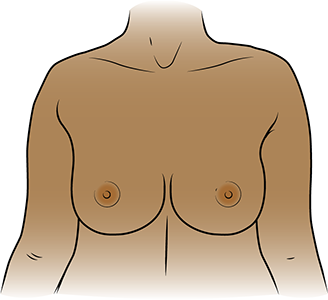
Рисунок 1. Фотография обеих молочных желез, вид спереди
На этой фотографии должна быть изображена передняя часть обеих молочных желез. На фотографии должна быть изображена часть корпуса от плечей и до пупка (см. рисунок 1). Возможно, стоит попросить кого-то вас сфотографировать.
Чтобы сделать фотографию:
- встаньте напротив чистого однотонного фона, например стены или двери;
- встаньте на расстоянии примерно 2 фута (0,6 метра) от фотоаппарата;
- расположите телефон или фотоаппарат таким образом, чтобы ширина фотографии была больше ее высоты; такая фотография называется горизонтальной.
Советы по фотосъемке
Советы в это разделе помогут вам сделать более качественные фотографии для отправки вашему медицинскому сотруднику.
Все фотографии лучше делать в одном месте с одинаковым освещением и фоном. Это поможет вашему медицинскому сотруднику сравнивать их друг с другом.
Подготовьте фон
На заднем плане не должно быть беспорядка. При однотонном фоне фотографии получаются более четкими. Если у вас нет однотонного фона, повесьте однотонную простынь или кусок ткани и используйте их в качестве фона для фотографии.
Продумайте освещение
- Включите вспышку на камере или телефоне. Вспышка обеспечит нужное вам освещение.
- Убедитесь, что свет падает прямо на область съемки. Если что-то загораживает свет, на фотографии могут появиться тени. Убедитесь, что ничто не отбрасывает тень на молочные железы.
Сделайте фотографию
- Наведите камеру непосредственно на фотографируемую область.
- Во время съемки удерживайте камеру неподвижно.
- При использовании телефона смотрите на фотографируемую область через экран. Коснитесь экрана, чтобы сфокусировать камеру.
- Когда будете готовы, сделайте фотографии. Не забудьте сфотографировать область со всех сторон, в соответствии с указаниями медицинского сотрудника.
- Просмотрите все фотографии и убедитесь, что они получились четкими. Если какая-то фотография выглядит размытой или на ней не видно нужную область, сделайте новую фотографию. Не редактируйте фотографию.
Отправьте фотографию с помощью MyMSK
Вы можете отправить фотографию своему медицинскому сотруднику с помощью MyMSK, портала для пациентов. Сообщения, которые вы отправляете с помощью MyMSK, шифруются. Это означает, что их не сможет увидеть никто, кроме специалистов вашей медицинской бригады центра MSK.
Если у вас еще нет учетной записи на портале MyMSK, перейдите по ссылке my.mskcc.org или позвоните по номеру 646-227-2593. Вы также можете позвонить своему врачу и получить идентификатор для регистрации. Для получения дополнительной информации посмотрите видеоролик How to Enroll in MyMSK: Memorial Sloan Kettering's Patient Portal.
Использование приложения MyMSK
Чтобы отправить фотографии с помощью приложения MyMSK на вашем смартфоне или планшете, выполните следующее.
- Сохраните фотографии на смартфоне или планшете.
- Коснитесь значка приложения MyMSK. Войдите в вашу учетную запись MyMSK.
- Коснитесь элемента «Messages» (Сообщения) в нижней части экрана.
- Коснитесь элемента «New» (Новое) в верхнем правом углу экрана. Выберите «General Office Communication» (Связь с офисом). Если специалисты вашей медицинской бригады скажут вам использовать другой тип сообщения, воспользуйтесь их рекомендацией.
- Коснитесь элемента «To (Office of)» (Кому (отделение)). Выберите имя вашего врача.
- Коснитесь элемента «Subject» (Тема). Выберите «Questions about my treatment» (Вопросы о моем лечении). Если специалисты вашей медицинской бригады скажут вам указать другую тему, воспользуйтесь их рекомендацией.
-
Коснитесь значка «+» рядом с элементом «Add an Attachment» (Добавить вложение). Выберите «Photo» (Фотография). Коснитесь фотографий, чтобы приложить их к сообщению. Коснитесь элемента «Done» (Готово) в верхнем правом углу экрана.
- С помощью MyMSK можно отправить только определенное количество фотографий за один раз. Возможно, вам понадобится отправить несколько сообщений, чтобы переслать вашему медицинскому сотруднику все фотографии.
- В текстовом поле введите сообщение для медицинского сотрудника. Когда сообщение будет готово, коснитесь значка в виде бумажного самолетика в правом верхнем углу экрана.
Использование веб-сайта MyMSK
Чтобы отправить фотографии через портал MyMSK с помощью компьютера, сделайте следующее.
- Сохраните фотографии на компьютере. Для этого вы можете, например, отправить электронное письмо самому себе с помощью телефона, открыть это письмо на компьютере и сохранить фотографии.
- Откройте веб-браузер. Введите в адресной строке my.mskcc.org и войдите в вашу учетную запись MyMSK.
- На главной странице найдите область «Messages» (Сообщения). Щелкните «New Message» (Новое сообщение).
- В меню «Compose New Message» (Создать новое сообщение) щелкните «Ask a general question» (Задать общий вопрос). Если специалисты вашей медицинской бригады скажут вам использовать другой тип сообщения, воспользуйтесь их рекомендацией.
- Щелкните «Type or select physician’s name» (Ввести или выбрать имя врача). Выберите вашего медицинского сотрудника.
- Щелкните «Subject» (Тема). Выберите «Questions about my Treatment» (Вопросы о моем лечении). Если специалисты вашей медицинской бригады скажут вам указать другую тему, воспользуйтесь их рекомендацией.
- В текстовом поле введите сообщение для медицинского сотрудника.
-
Щелкните «Add attachment(s)» (Добавить вложения) под текстовым полем. Откройте папку с сохраненной фотографией и выберите фотографию. Затем нажмите кнопку «Open» (Открыть). Повторите этот шаг для каждой фотографии.
- С помощью MyMSK можно отправить только определенное количество фотографий за один раз. Возможно, вам понадобится отправить несколько сообщений, чтобы переслать вашему медицинскому сотруднику все фотографии.
- Когда сообщение будет готово, нажмите кнопку «Send» (Отправить).